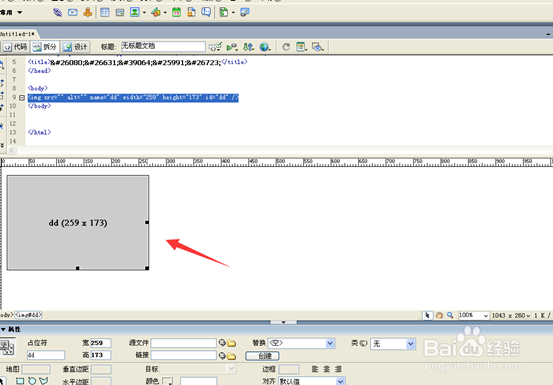1、进入到Dreamweaver主窗口,然后在Dreamweaver主窗口找到并点击“插入”选项。

2、点击插入选项后从它下方选择“图像对象”,然后再图像对象选项右侧找到并点击打开“图像占位符”。

3、从图像对象选项中找到且打开图像占位符后,弹出图像占位符设置窗口。
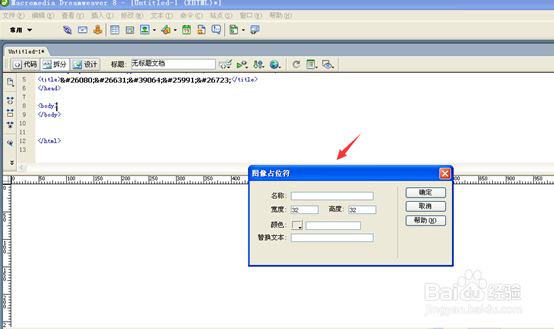
4、然后在图像占位符设置窗口,我们给该图像占位符起一个名称(名字只能用字母表示),然后点击确定。
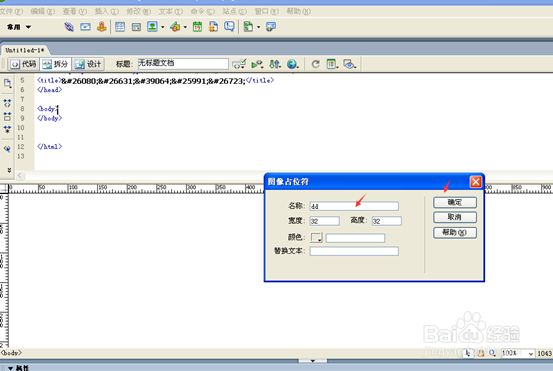
5、点击确定后,该图像占位符即被插入到文本框中。

6、在插入好的图像占位符中,我们可以看到该占位符大小不合适,这时我们可以用鼠标对它进行拉大或者缩小,当然也可以点击该占位符,然后在下方的属性设置框进行调节。